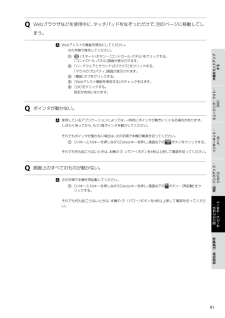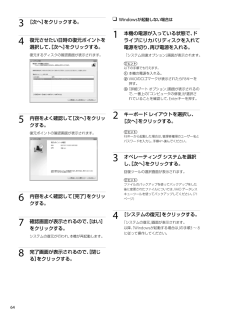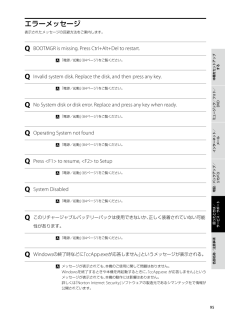Q&A
取扱説明書・マニュアル (文書検索対応分のみ)
"再起動"4 件の検索結果
"再起動"10 - 20 件目を表示
全般
質問者が納得ブルースクリーンが出ていて、再起動されるとの事ですが、本体内部にホコリが溜まってませんか?。熱暴走で再起動していると思いますので一度内部の掃除をしてみてはいかがでしょうか?。もし、掃除しても改善がないようなら本体内の空気の流れが悪い場合もありますから扇風機で空気取り込み口に風をあててあげれば改善すると思います
5530日前view36
全般
質問者が納得HDDのクラッシュと言ってしまえば簡単ですが、HDDの外付けケースの不具合も考えられます。先の解答者様の方法でも改善できない場合は、アダプターを使ってHDDの直挿しを私ならやってみます(参考URL)→http://www.akibakan.com/BCAK0010811/BCAK0010811A/index.html
5593日前view36
全般
質問者が納得貴殿のマシンはウィンドウズが起動できない状態にありますね。このまま何もしなければwindowsは起動しません、つまり使い物になりません。コレにはディスクが必要となる場合がほとんどなので修理ほぼ確定です。取扱説明書に「リカバリディスク作成」ってありませんでした? あれないと自力では直せませんよ。修理から帰ってきたときにしっかり作って不具合に備えてください。
5845日前view25
全般
質問者が納得セーブモードが起動するのであれば”システムの復元”を試みてください。http://windowshelp.microsoft.com/Windows/ja-JP/help/517d3b8e-3379-46c1-b479-05b30d6fb3f01041.mspx#E3Windowsのヘルプからも”システムの復元”を入力すれば出てきます。これで改善しない場合は再インストールですね。
5957日前view20
VGN-NR_1 3-293-523- 01 (1)0 「完了をクリックしてプログラムを終了してください」と表示されたら[完了]をクリックする。本機が数回再起動した後、「Windowsのセットアップ」画面が表示されます。! ご注意「Windowsのセットアップ」画面が表示されるまでにしばらく時間がかかります。そのままお待ちください。途中で電源を切るなどの操作を行うと、本機の故障の原因となります。 「本機をセットアップする」内「Windowsを準備する」(25ページ)の手順に従って、Windowsのセットアップを行う。これでリカバリが完了しました。Office Personal 2007、Office Personal 2007 with PowerPoint 2007またはOffice Professional 2007プリインストールモデルをお使いの場合は引き続き、次の手順を行ってください。! ご注意Windowsのセットアップで作成したユーザーアカウントでログオンしていることを確認してください。 Office Personal 2007 CDまたはOffice Professional 2007 ...
VGN-NR_1 3-293-523- 01 (1)2復元するにはレスキューデータを復元するにはVAIO データリストアツールを使います。VAIO データリストアツールとレスキューデータの復元方法について詳しくは、VAIO データリストアツールのヘルプをご覧ください。1 (スタート)ボタン-[すべてのプログラム]-[VAIO データリストアツール]をクリックする。「ユーザー アカウント制御」画面が表示された場合は、[続行]をクリックしてください。「VAIO データリストアツール」画面が表示されます。 2 内容を確認したら、[次へ]をクリックする。レスキューデータの検索画面が表示されます。3 レスキューデータの検索先を選択し、[次へ]をクリックする。レスキューデータが検索されます。 表示された一 覧から復元するデータを選択し、[次へ]をクリックする。ヒント[内容の確認]をクリックすると、選択しているデータに含まれるフォルダやファイルの一 覧を確認することができます。 2 キーボード レイアウトを選択し、[次へ]をクリックする。3 オペレーティング システムを選択し、[次へ]をクリックする。回...
VGN-NR_1 3-293-523- 01 (1)90タ ッ チ パ ッ ドQ タッチパッドが使えない。 タッチパッドが無効になっています。タッチパッドの設定を変更し、タッチパッドを有効にしてください。設定を変更してもタッチパッドが有効にならないときは、本機を再起動してください。詳しくは、「バイオ電子マニュアル」をご覧ください。([パソコン本体の使いかた]-[キーボード/タッチパッド]-[タッチパッドの設定をする]をクリックする。)Q タッチパッドを無効にしたい。 タッチパッドの設定を変更し、タッチパッドを無効にしてください。それでもタッチパッドが無効にならないときは、本機を再起動してください。詳しくは、「バイオ電子マニュアル」をご覧ください。([パソコン本体の使いかた]-[キーボード/タッチパッド]-[タッチパッドの設定をする]をクリックする。)Q タッチパッドに触れただけでクリックしてしまう。 タッチパッドの設定を変更し、タッピング機能を無効にしてください。詳しくは、「バイオ電子マニュアル」をご覧ください。([パソコン本体の使いかた]-[キーボード/タッチパッド]-[タッチパッドの設定をする]をク...
VGN-NR_1 3-293-523- 01 (1)91本機をセットアップ するミュージック/フォト/DVDインターネット/ メール増設/バックアップ/ リカバリ困ったときは/ サービス・サポート各部名称/注意事項Q Webブラウザなどを使用中に、タッチパッドをなぞっただけで、別のページに移動してしまう。 Webアシストの機能を無効にしてください。 次の手順で操作してください。 (スタート)ボタン-[コントロール パネル]をクリックする。 「コントロール パネル」画面が表示されます。 「ハードウェアとサウンド」の[マウス]をクリックする。 「マウスのプロパティ」画面が表示されます。 [機能]タブをクリックする。 [Webアシスト機能を使用する]のチェックをはずす。 [OK]をクリックする。 設定が有効になります。Q ポインタが動かない。 使用しているアプリケーションによっては、一 時的にポインタが動きにくくなる場合があります。 しばらく待ってから、もう1度ポインタを動かしてください。それでもポインタが動かない場合は、次の手順で本機の電源を切ってください。 CtrlキーとAltキーを押しなが...
3VGN-NR_1 3-293-523- 01 (1)バ イ オ を は じ め る 前 の 準 備 を 行う「バイオをはじめる前の準備」では、バイオを快適にお使いいただくために必要な設定を行います。以下の手順に従って、設定を行ってください。1 デスクトップ画面上の[バイオをはじめる前の準備]をダブルクリックする。「ユーザー アカウント制御」画面が表示された場合は、[続行]をクリックしてください。「バイオをはじめる前の準備」画面が表示されます。ヒント「バイオをはじめる前の準備」は、1度実行すると次からは表示されません。2 画面の指示に従って操作する。「VAIO オリジナル機能の設定」が表示される場合は、次の「VAIO オリジナル機能の設定を行う」の項目をご覧ください。最 後に、再起動を促す画面が表示されますので、本機を再起動してください。準備6 基本設定を行う(つづき)
VGN-NR_1 3-293-523- 01 (1)Q 電源が勝手に切れた。 バッテリで本機を使用中にバッテリの残量がわずかになると、自動的に休止状態になり、電源が自動的に切れます。ACアダプタで使用するか、バッテリを充電してください。詳しくは、「バイオ電子マニュアル」をご覧ください。([パソコン本体の使いかた]-[電源の管理/起動]-[バッテリの充電/表示の見かた]をクリックする。)Q 「このリチャージャブルバッテリーパックは使用できないか、正しく装着されていない可能性があります。」というメッセージが表示され、休止状態に移行してしまう。 バッテリが正しく装着されていない可能性があります。本機の電源が切れたあと、いったんバッテリを取りはずしてから、再度正しく装着し直してください。(20ページ) 上記の操作を行っても同様のメッセージが表示される場合は、装着されているバッテリは本機では使用できません。本機の電源が切れたあと、バッテリを取りはずしてください。Q 電源を入れるとメッセージが表示され、Windowsが起動できない。 「No System disk or disk error. Replace...
VGN-NR_1 3-293-523- 01 (1)ハ ー ド デ ィ ス ク の デ ー タ を完 全 に 消 去 す る本機ではVAIO データ消去ツールを使ってハードディスクのデータを完全に消去することができます。! ご注意 VAIO データ消去ツールはハードディスク上のすべてのデータを消去します。本機を廃棄あるいは第三者に譲渡する場合のみお使いください。 VAIO データ消去ツールを使うには、リカバリディスクの作成が必要です。 リカバリディスクを作成していない場合は、リカバリディスクを作成してください。(59ページ) VAIO データ消去ツールを使用中に71時間が経過すると自動的にコンピュータが再起動します。データの消去中に71時間が経過した場合は、自動的に作業が中断され本機が再起動します。本機が再起動したあとに、再びツールを起動すれば中断されたところから作業が再開できます。 VAIO データ消去ツールを使用する場合は、必ず電源に接続して使用してください。1 必要なファイルをバックアップする。ヒント Windowsが起動する場合は、ファイルのバックアップを使ってバックアップしてください...
VGN-NR_1 3-293-523- 01 (1)3 [次へ]をクリックする。 復元させたい日時の復元ポイントを選択して、[次へ]をクリックする。復元するディスクの確認画面が表示されます。 5 内容をよく確認して[次へ]をクリックする。復元ポイントの確認画面が表示されます。 内容をよく確認して[完了]をクリックする。 確認画面が表示されるので、[はい]をクリックする。システムの復元が行われ、本機が再起動します。 完了画面が表示されるので、[閉じる]をクリックする。 Windowsが起動しない場合は1 本機の電源が入っている状態で、ドライブにリカバリディスクを入れて電源を切り、再び電源を入れる。「システム回復オプション」画面が表示されます。ヒント以下の手順でも行えます。 本機の電源を入れる。 VAIOのロゴマークが表示されたらF8キーを押す。 「詳細ブート オプション」画面が表示されるので、一 番上の「コンピュータの修復」が選択されていることを確認して、Enterキーを押す。2 キーボード レイアウトを選択し、[次へ]をクリックする。ヒントF8キーから起動した場合は、管理...
VGN-NR_1 3-293-523- 01 (1)95本機をセットアップ するミュージック/フォト/DVDインターネット/ メール増設/バックアップ/ リカバリ困ったときは/ サービス・サポート各部名称/注意事項エ ラ ー メ ッ セ ー ジ表示されたメッセージの回避方法をご案内します。Q BOOTMGR is missing. Press Ctrl+Alt+Del to restart. 「電源/起動」(84ページ)をご覧ください。Q Invalid system disk. Replace the disk, and then press any key. 「電源/起動」(84ページ)をご覧ください。Q No System disk or disk error. Replace and press any key when ready. 「電源/起動」(84ページ)をご覧ください。Q Operating System not found 「電源/起動」(84ページ)をご覧ください。Q Press <F1> to resume, <F2> to Setup 「電源/起動」(85ページ)...
VGN-NR_1 3-293-523- 01 (1)Q 画面が固まって動かない。 次の手順で本機を再起動させてください。 CtrlキーとAltキーを押しながらDeleteキーを押し、[タスク マネージャの起動]をクリックする。(124ページ) 「Windows タスク マネージャ」画面が表示されます。 「Windows タスク マネージャ」画面に、「応答なし」と表示されているソフトウェアがあれば、そのソフトウェアを選択し、[タスクの終了]をクリックしてソフトウェアを終了させてください。 CtrlキーとAltキーを押しながらDeleteキーを押し、画面右下の ボタンをクリックする。 本機の電源が切れたあと、約30秒後に本機の(パワー)ボタンを押して、再び電源を入れてください。上記の操作を行っても本機を再起動できない場合は、本機の(パワー)ボタンを4秒以上押して電源を切ってください。電源が切れると(パワー)ランプが消灯します。(パワー)ランプ(グリーン)が点灯した場合は、いったん手を離し、再び(パワー)ボタンを4秒以上押して電源を切ってください。! ご注意上記の操作を行うと、作成中のファイルや...
- 1